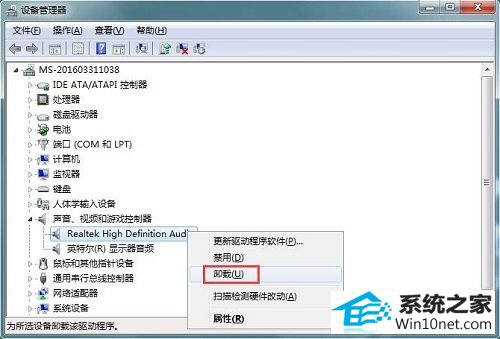当前位置:主页 > 系统教程 > 怎么修复win10系统音量图标显示小红叉的技巧
怎么修复win10系统音量图标显示小红叉的技巧
发布日期:2019-06-10
作者:深度技术
来源:http://www.518586.com
今天小编分享一下win10系统音量图标显示小红叉问题的处理方法,在操作win10电脑的过程中常常不知道怎么去解决win10系统音量图标显示小红叉的问题,有什么好的方法去处理win10系统音量图标显示小红叉呢?今天本站小编教您怎么处理此问题,其实只需要在计算机图标上右键--“管理”--“服务和应用程序”和“服务”,找到power,右键启动,之后再找到windows audio ,在第二个windows audio(也就是windows Audio Endpoint Builder)上面右键启动,之后再在第一个上面windows audio上右键启动。就可以完美解决了。下面就由小编给你们具体详解win10系统音量图标显示小红叉的图文步骤:
1、在计算机图标上右键--“管理”--“服务和应用程序”和“服务”,找到power,右键启动,如下图:
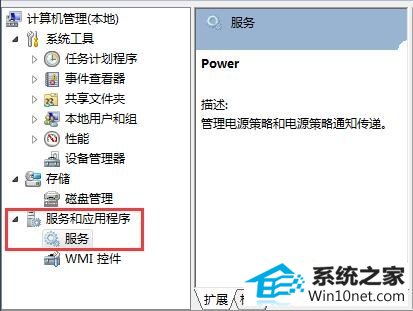
2、之后再找到windows audio ,在第二个windows audio(也就是windows Audio Endpoint Builder)上面右键启动,之后再在第一个上面windows audio上右键启动。如下图:

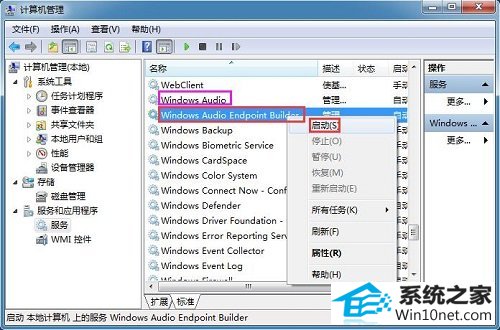
3 音频服务都开启后,如果还显示红叉的话,那就需要你重新安装或者更新一下声卡驱动(推荐使用驱动精灵进行更新,但在更新之前先将现有声卡驱动卸载,方法:计算机图标上右键--管理--设备管理器--声音、视频和游戏控制器,把属于声卡的都右键卸载了(带有audio的),卸载好以后再更新驱动。
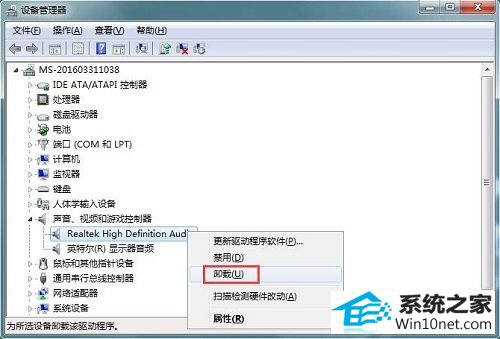
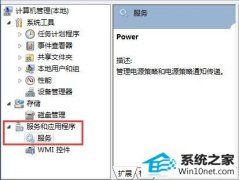
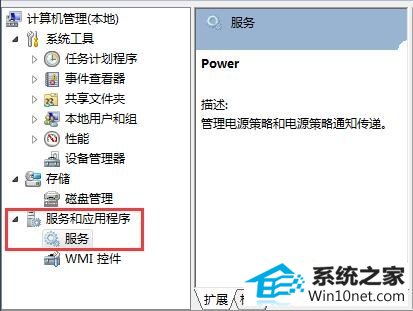 2、之后再找到windows audio ,在第二个windows audio(也就是windows Audio Endpoint Builder)上面右键启动,之后再在第一个上面windows audio上右键启动。如下图:
2、之后再找到windows audio ,在第二个windows audio(也就是windows Audio Endpoint Builder)上面右键启动,之后再在第一个上面windows audio上右键启动。如下图:

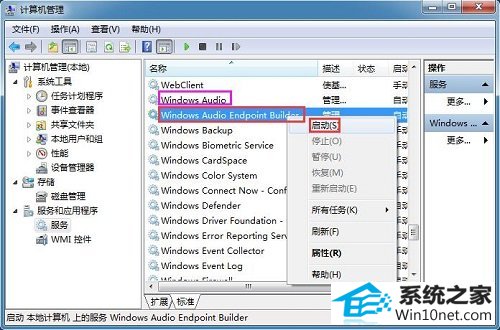 3 音频服务都开启后,如果还显示红叉的话,那就需要你重新安装或者更新一下声卡驱动(推荐使用驱动精灵进行更新,但在更新之前先将现有声卡驱动卸载,方法:计算机图标上右键--管理--设备管理器--声音、视频和游戏控制器,把属于声卡的都右键卸载了(带有audio的),卸载好以后再更新驱动。
3 音频服务都开启后,如果还显示红叉的话,那就需要你重新安装或者更新一下声卡驱动(推荐使用驱动精灵进行更新,但在更新之前先将现有声卡驱动卸载,方法:计算机图标上右键--管理--设备管理器--声音、视频和游戏控制器,把属于声卡的都右键卸载了(带有audio的),卸载好以后再更新驱动。